كيفية إيقاف نقطة الاتصال الشخصية على iPhone من التشغيل تلقائيًا
هل يتم تشغيل نقطة الاتصال الشخصية على جهاز iPhone الخاص بك من تلقاء نفسها؟ هنا ما يجب عليك فعله لوقف ذلك.

بغض النظر عن المشكلة، سواء كانت شبكة 5G لا تعمل ، أو أن جهاز iPhone يسخن ، أو أن الهاتف يستمر في فقدان الاتصال بالشبكة ، فإن إعادة ضبط جهاز iPhone هو الحل النهائي. ولكن ماذا تعني إعادة التعيين على iPhone وماذا يحدث عند إعادة ضبط جهاز iPhone الخاص بك؟ دعنا نتعرف على إجابات هذه الأسئلة وأكثر من خلال هذا المقال.
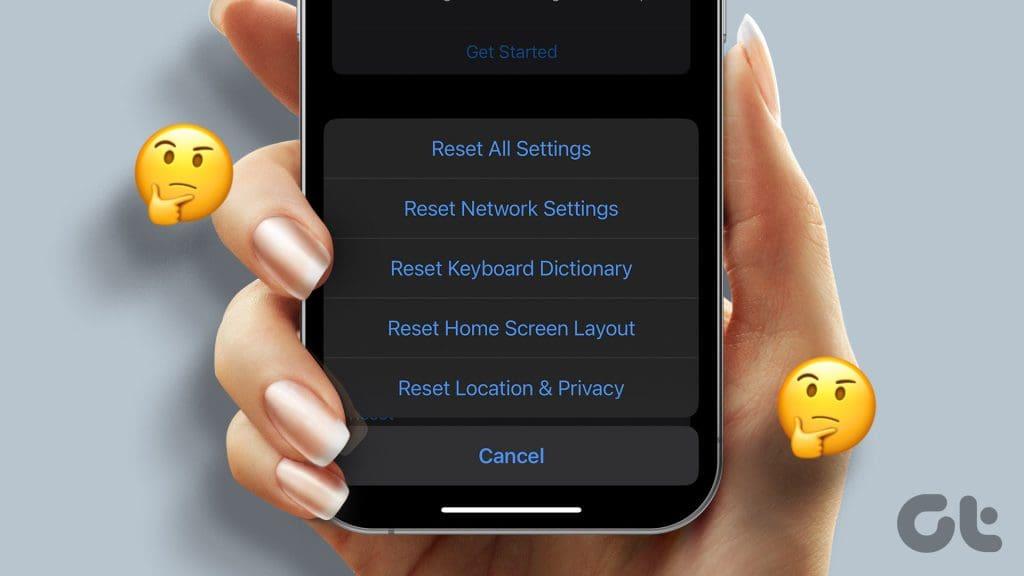
في أبسط العبارات، تعني إعادة التعيين العودة إلى الإعدادات الافتراضية أو إعدادات المصنع، أي ما كانت عليه عندما اشتريت جهاز iPhone الخاص بك لأول مرة. ومع ذلك، يوفر iPhone خيارات استراحة متعددة، واعتمادًا على خيار إعادة التعيين المحدد، يتم إرجاع الإعدادات المختارة فقط إلى الإعدادات الأصلية، دون التأثير على البيانات أو الإعدادات الأخرى.
عندما يتعلق الأمر بالإجراء، تقدم Apple خيارين رئيسيين، "مسح جميع المحتويات والإعدادات" و"إعادة التعيين". ومن الجدير بالذكر أن إعادة التعيين يتم فصلها أيضًا عن إعادة ضبط الإعدادات، لذلك لا تقم بإعادة ضبط الجهاز بالكامل بسبب مشكلة صغيرة.
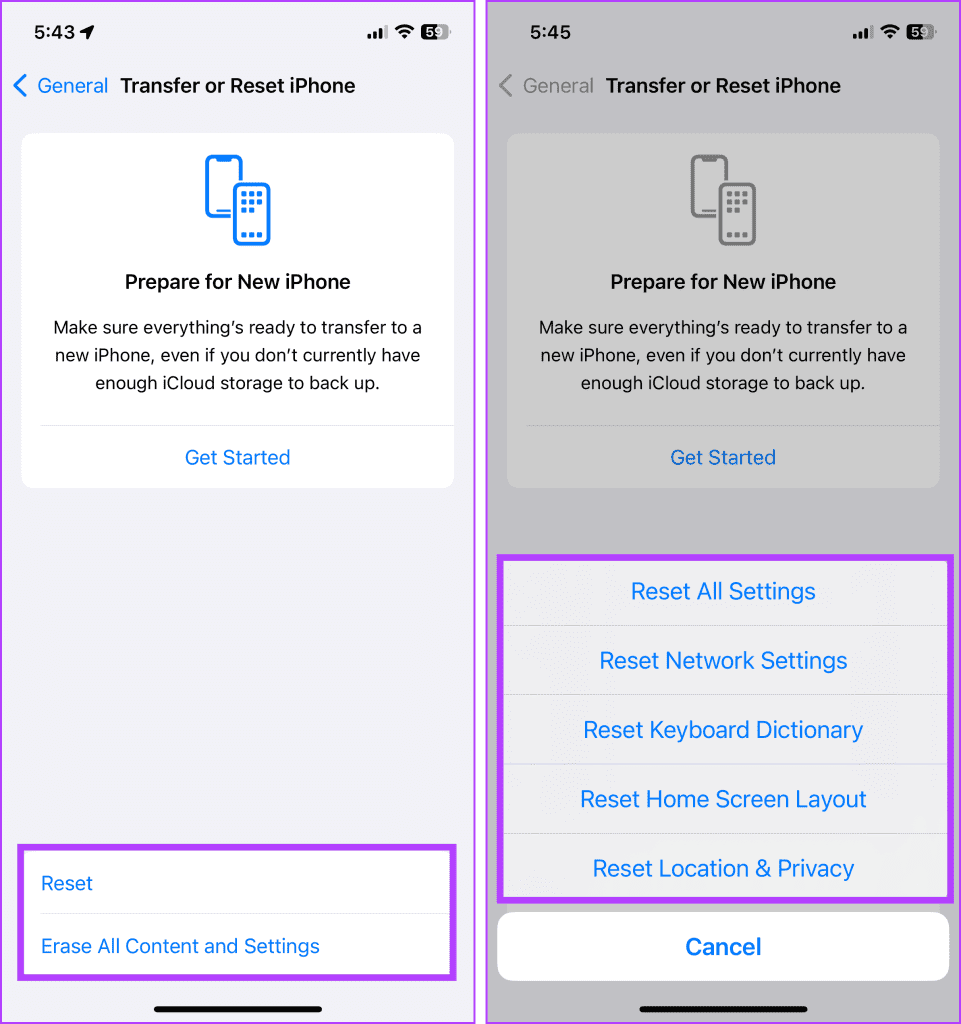
كما هو واضح من المصطلح، فإن مسح جميع المحتويات والإعدادات يمسح جهاز iPhone الخاص بك تمامًا، أي يمحو جميع البيانات الحالية ويعيد الهاتف إلى إعداداته الأصلية. من ناحية أخرى، تقوم ميزة "إعادة الضبط" ببساطة بإعادة ضبط الإعدادات على جهاز iPhone الخاص بك، دون إعاقة أي بيانات أو وسائط أو تطبيقات مخزنة على الجهاز.
نظرًا لأنه يمسح ذاكرة التخزين المؤقت، بالإضافة إلى مسح البيانات والإعدادات الأخرى غير الضرورية، فإن إعادة ضبط إعدادات iPhone أو إعادة ضبط المصنع بشكل عام ستؤدي إلى تحسين الأداء وعمر البطارية. ومع ذلك، ما لم تكن تواجه مشكلات كبيرة في الأداء أو البطارية، فسيكون الفرق ضئيلًا.
لذا، ننصحك بعدم إعادة ضبط إعدادات iPhone بشكل عرضي والاحتفاظ بها لبعض حالات الطوارئ الرئيسية لاستكشاف الأخطاء وإصلاحها. بدلاً من ذلك، راجع هذه الأدلة للحفاظ على صحة البطارية أو إصلاح تأخر iPhone .
كما هو موضح وموضح أعلاه، هناك العديد من الإعدادات المختلفة المتاحة لإعادة التعيين ضمن خيار إعادة التعيين. وفيما يلي نبذة مختصرة عن كل عرض،
والجدير بالذكر أنه عندما تقوم بإعادة تعيين إعدادات معينة، ستتم مطالبتك بإعادة إدخال كلمات المرور والأذونات والإعدادات المخصصة التي تمت إعادة تعيينها. لذا، تذكر تدوين كلمات المرور أو البيانات المهمة قبل إعادة التعيين.
قبل أن ننتقل إلى مسح البيانات أو الإعدادات على iPhone، راجع القسم أدناه للتأكد من عدم ضياع بياناتك أو كلمات المرور المهمة.
الآن، هذا إلى حد كبير إذا كنت تقوم بإعادة ضبط جهاز iPhone الخاص بك لاستكشاف الأخطاء وإصلاحها أو الصيانة غير الرسمية. ومع ذلك، إذا كنت تقوم ببيع جهاز iPhone الخاص بك أو بيعه ، فتحقق أيضًا من الإعدادات والشروط التالية،
الخطوة 1 : افتح الإعدادات وانتقل إلى عام.
الخطوة 2 : قم بالتمرير إلى الأسفل وحدد "نقل أو إعادة ضبط iPhone".
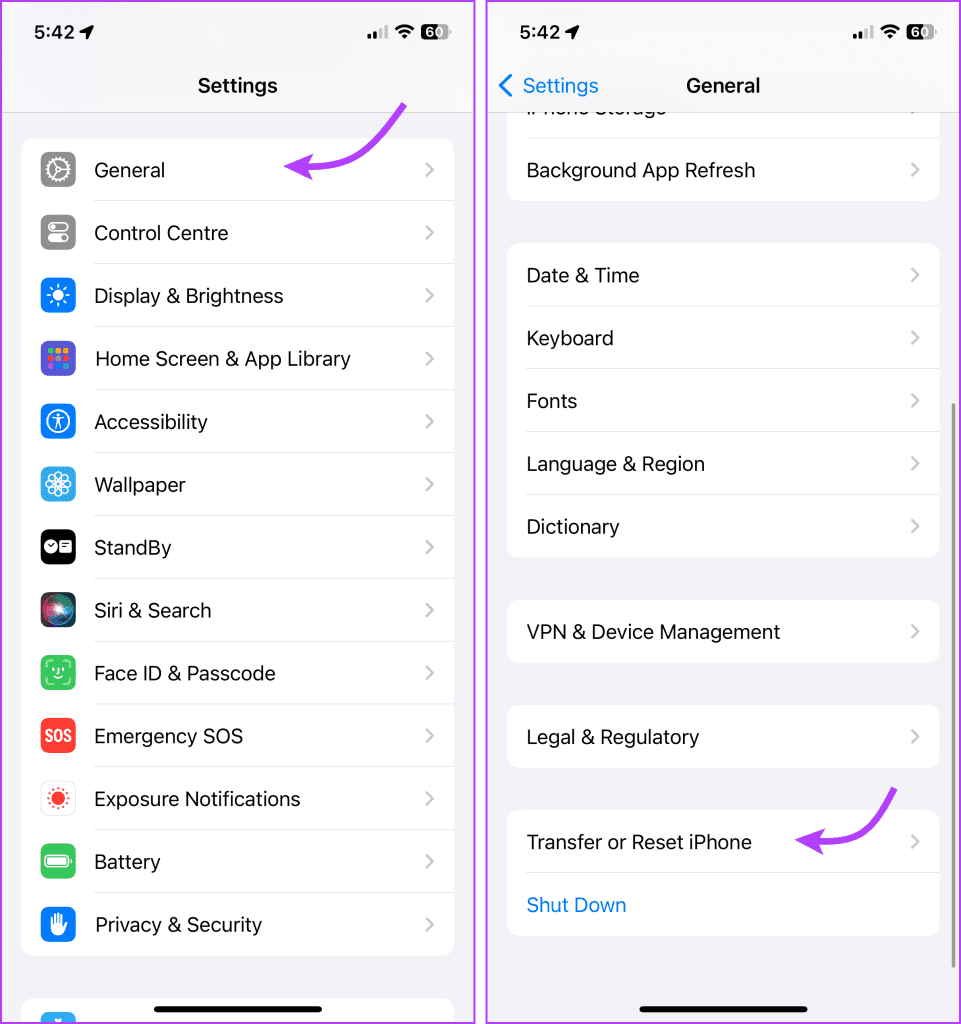
الخطوة 3 : لإعادة ضبط جميع البيانات بحسب إعدادات المصنع، حدد "مسح جميع المحتويات والإعدادات" ← متابعة ← أدخل رمز المرور الخاص بجهازك.

الخطوة 4 : لإعادة ضبط إعدادات معينة، حدد إعادة تعيين → حدد خيار إعادة التعيين → أدخل رمز المرور الخاص بجهازك.

1. هل تؤدي إعادة الضبط إلى حذف كل شيء؟
لا، اعتمادًا على خيار إعادة التعيين المحدد، سيقوم iPhone فقط بحذف/إعادة تعيين التغييرات التي تم إجراؤها على الإعدادات والبيانات المرتبطة به. ولن يؤثر ذلك على أي بيانات مخزنة على جهازك إلا إذا اخترت مسح جميع المحتويات والإعدادات.
2. هل تؤدي إعادة ضبط جهاز iPhone إلى التخلص من الفيروسات والاختراقات؟
حسنًا، يعتمد ذلك على نوع البرامج الضارة التي تتعامل معها. في بعض الأحيان قد تؤدي إعادة ضبط إعداد معين إلى حل المشكلة، بينما في أحيان أخرى سيتعين عليك إعادة ضبط إعدادات المصنع لجهاز iPhone الخاص بك. ومع ذلك، قد لا تكون هذه طريقة مضمونة، خاصة إذا كنت تتعامل مع تهديد معقد. لذا حاول القيام بذلك مرة واحدة، ولكن إذا لم ينجح الأمر، تواصل مع أحد المتخصصين.
ليس من المعتاد أن يتطلب جهاز iPhone عملية استكشاف الأخطاء وإصلاحها واسعة النطاق. علاوة على ذلك، عندما تواجه مشكلة، يمكن لبعض الإصلاحات البسيطة مثل إعادة تشغيل الهاتف أو إعادة تشغيل التطبيق المزعج القيام بالمهمة.
ولكن عندما يتعلق الأمر بإعادة ضبط جهاز iPhone أو إعداداته لحل المشكلات، يسعدنا أن جهاز iPhone يقدم مجموعة متنوعة من الخيارات. لذلك، يمكننا حل المشكلة دون المساس بالبيانات المخزنة على الجهاز.
ما هو رأيك؟ هل هذا يبسط الأمور أم يزيدها تعقيدًا، شاركنا برأيك في التعليقات أدناه.
هل يتم تشغيل نقطة الاتصال الشخصية على جهاز iPhone الخاص بك من تلقاء نفسها؟ هنا ما يجب عليك فعله لوقف ذلك.
يمكن أن يؤدي عدم تلقي iPhone لرسائل البريد الإلكتروني إلى ساعات غير منتجة. فيما يلي أفضل الطرق لإصلاح المشكلة.
ملفات GIF ليست تنسيق الوسائط الأكثر ملاءمة للمشاركة. تحقق من أفضل الطرق لتحويل GIF إلى MP4 على iPhone.
هل تبحث عن طريقة للتحقق من درجة الحرارة على جهاز iPhone الخاص بك؟ فيما يلي جميع الطرق التي يمكنك من خلالها تحديد ذلك.
هل تبحث عن طرق للتخلص من اتصالك ليس خاصًا في Safari على iPhone وiPa؟ اقرأ مقالتنا لتتعرف على تسع طرق للقيام بذلك!
إذا كانت ملصقات جهات الاتصال لا تعمل على جهاز iPhone الخاص بك، فإليك بعض طرق استكشاف الأخطاء وإصلاحها لمساعدتك في إصلاح المشكلة.
هل ميزة الملء التلقائي لـ OTP على iPhone لا تعمل؟ لا تقلق؛ اتبع هذه الطرق السبعة البسيطة والفعالة لاستعادة الوظيفة.
هل نسيت الحسابات التي كنت تعمل عليها سابقًا؟ فيما يلي 5 طرق يمكنك استخدامها لرؤية سجل الآلة الحاسبة على جهاز iPhone الخاص بك.
هل لا يمكنك مشاهدة مقاطع الفيديو في وضع صورة داخل صورة على جهاز iPhone الخاص بك؟ فيما يلي دليل حول كيفية إصلاح عدم عمل صورة داخل صورة على iPhone.
غير قادر على التصفح بشكل مجهول في Safari؟ إليك كيفية إصلاح متصفح Safari الخاص غير متوفر على iPhone أو iPad.









